Conoha WINGで無料独自SSL設定を有効化した際に、下記のエラーメッセージが表示された時の対処法です。
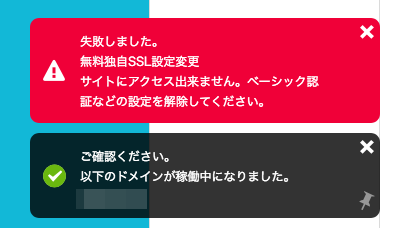
無料独自SSL設定変更
サイトにアクセス出来ません。ベーシック認証などの設定を解除してください。
私の場合は、4時間ぐらい時間をおいて、再度SSL設定を有効化することで有効化できました。
ベーシック認証などの設定を解除などは一切おこなっていません。
以下、詳しい状況などの解説になります。
無料独自SSL設定を有効化した際にエラーメッセージが表示された経緯
まず、私が無料独自SSL設定を有効化した際にエラーメッセージが表示された時の流れを記載します。
- お名前.comでドメイン取得
- 取得したドメインのネームサーバー変更
- Conoha WINGでドメイン追加
- エラーメッセージが表示
ドメイン取得して数分後に、Conoha WINGでドメイン追加を行ったところ無料独自SSL設定の変更に失敗したとのエラーメッセージが表示されました。
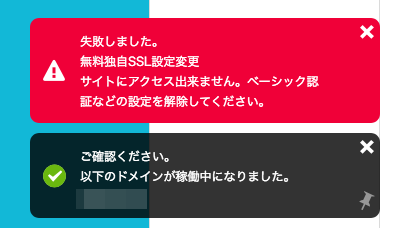
このあと、そのままWordPressをインストールし、WordPressサイトにアクセスしたところ、次の画面が表示されました。
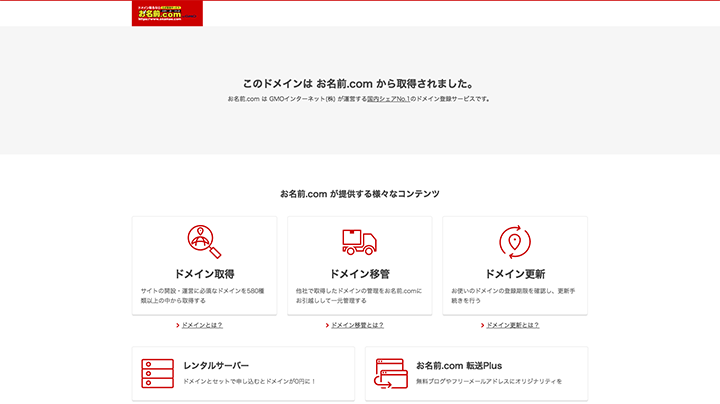
ドメインを取得したお名前.comのサイトが表示されています。
この状態は、まだネームサーバーの上位レジストリへの反映が完了していないことが原因で、ウェブサイトにアクセスできません。
無料独自SSL設定を有効化した際にエラーメッセージが表示される原因
「サイトにアクセスできないこと」できないことです。
エラーメッセージにある「ベーシック認証」などは、無関係の場合があります。
「ベーシック認証などの設定を解除してください。」は、サイトにアクセスできないときに共通して表示される文言だと考えられます。
無料独自SSL設定を有効化した際にエラーメッセージが表示された時の対処法
私と同じようなエラーメッセージが表示された時は、サイトにアクセスできるようになれば、無料独自SSL設定を行えるようになるはずです。
私の場合は、ネームサーバーの上位レジストリへの反映がまだ完了しておらず、サイトにアクセス出来なかったことが原因でした。
ネームサーバーの上位レジストリへの反映には時間がかかるため、時間をおいて、再度有効化を試したところ有効化できました。
WebARENAによるとネームサーバーの上位レジストリへの反映は、.comドメインで最大72時間程度かかることがあるそうです。
ネームサーバーを変更したばかりで、エラーメッセージが表示される方は、ある程度時間を置いてから再度設定を試してみるといいでしょう。

